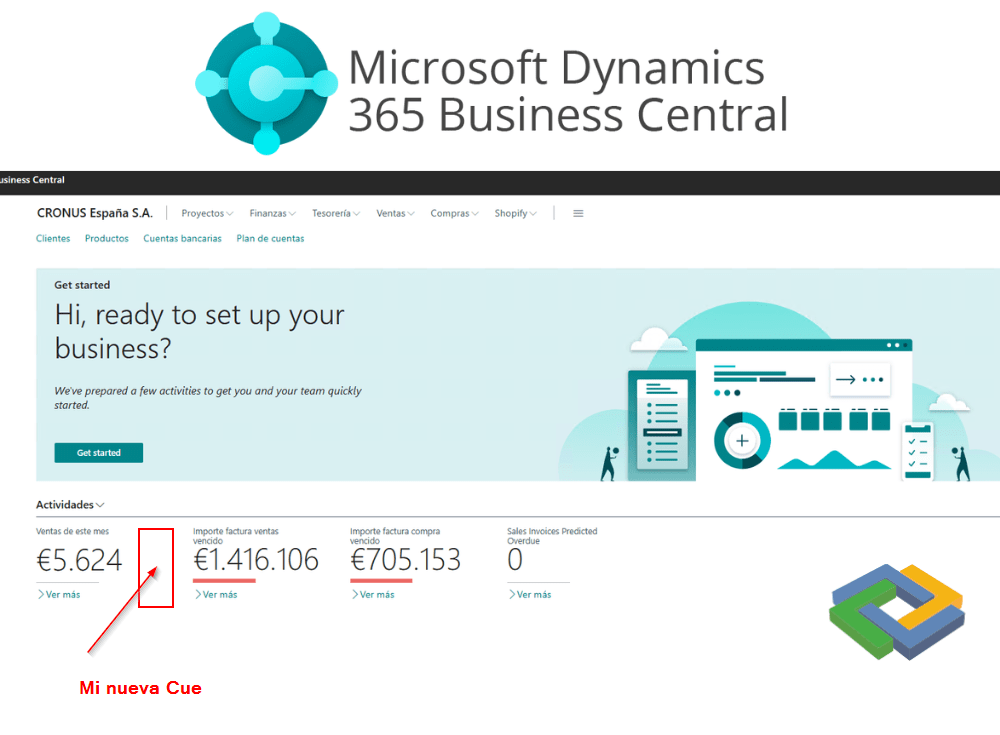
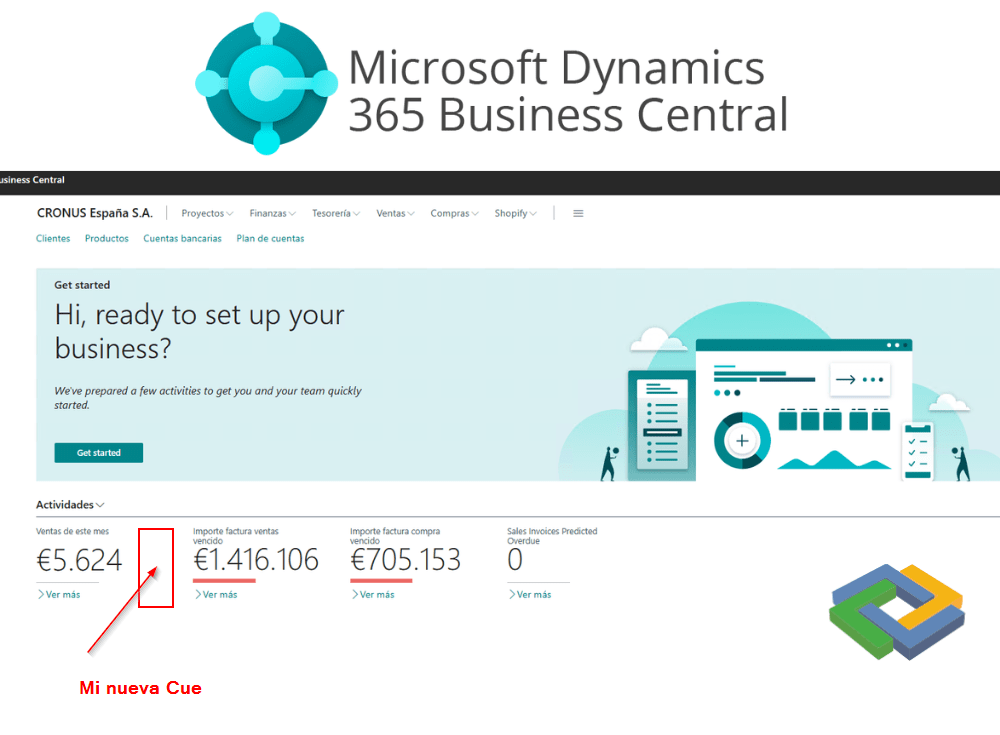
Introducción
El área de trabajo o Role Center, es el punto de entrada del usuario y la página de inicio de Dynamics 365 Business Central (BC). Es importante personalizar y adaptar este centro de funciones al usuario para:
- Visualizar información pertinente a su rol en la empresa y permitirles navegar fácilmente a páginas relevantes para ver datos y realizar tareas.
- Acceder más rápidamente a la información que es más importante para ellos en su día a día.
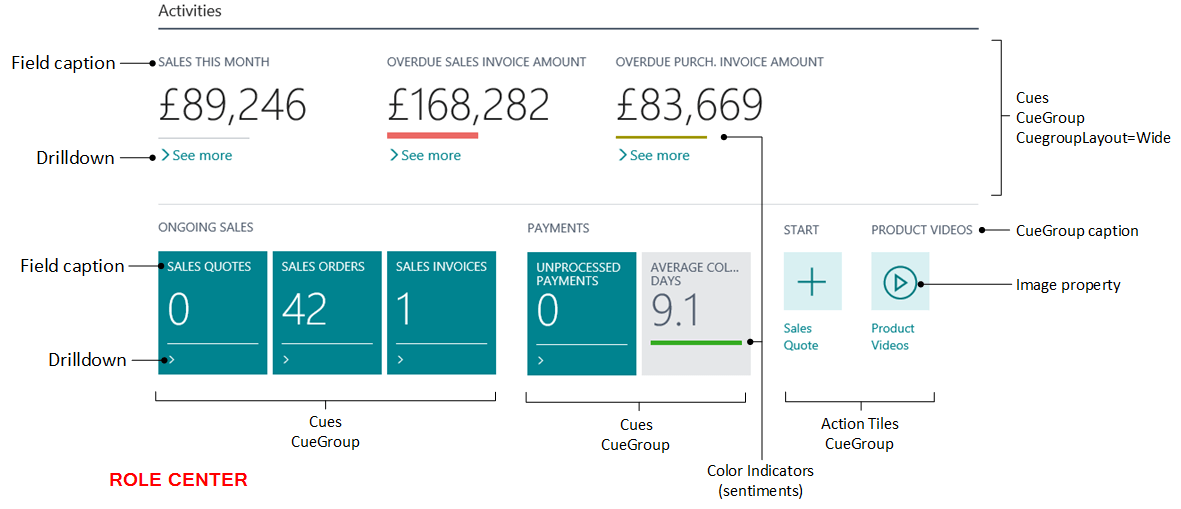
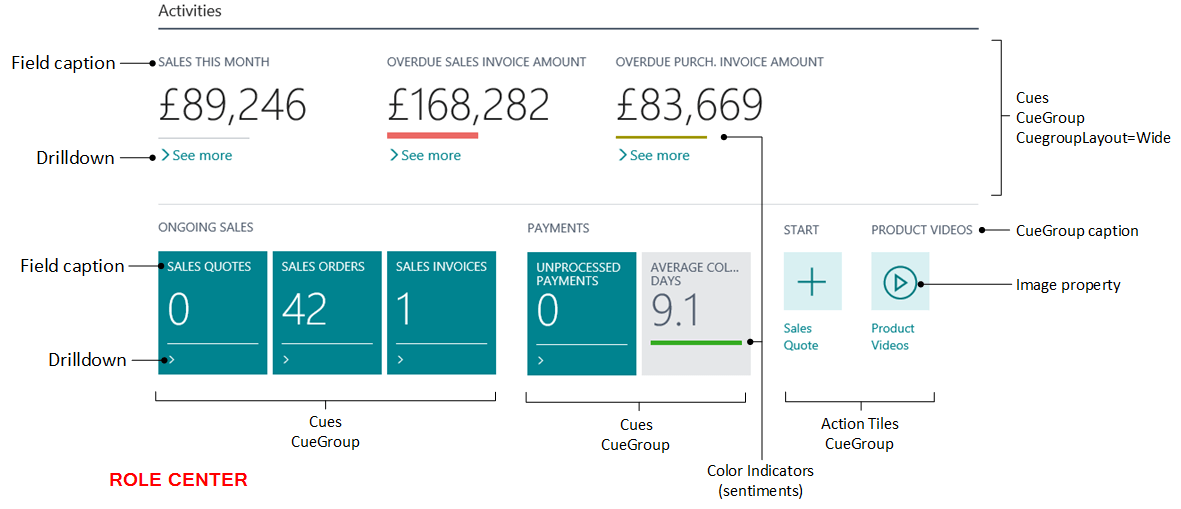
Antes de entrar en materia, definiremos qué es una Cue:
¿Qué es una Cue?
Una Cue (“Pila” en español), es una representación visual e interactiva de los datos empresariales agregados, donde el usuario, puede seleccionar la Cue para profundizar en los datos o abrir otra página, ejecutar código, etc.
Las Cues muestran datos contenidos en una tabla en tiempo y ejecución y solo pueden ser de tipo entero o decimal.
En el post del día de hoy, aprenderemos a crear una Cue que nos mostrará las “Ventas de este año” y abrirá una página filtrada por fecha.
Implementación
Primero crearemos una extensión de la tabla “Activities Cue” (1313) y una extensión de la página “0365 Activities” (1310)
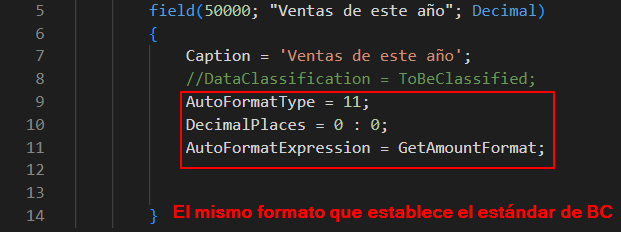
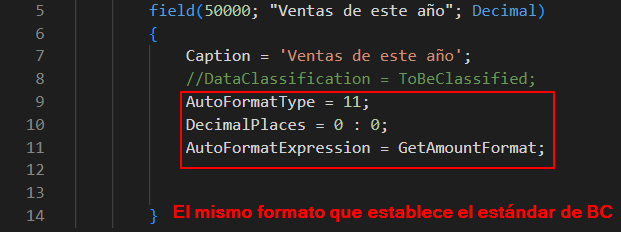


A continuación, desarrollamos una Codeunit que contiene una subscripción al evento “OnRefreshActivitiesCueDataOnBeforeModify” del estándar de BC, cuyo procedimiento, nos permitirá integrar nuestra Cue con las ya existentes.
Utilizaremos la variable de tipo record “CustLedgerEntry”, hacemos un Reset y filtramos por el tipo de documento factura y abono.
Luego filtramos por el rango de fecha utilizando la función “CalcDate”, la expresión de fecha <-CY> (desde el comienzo del año) y “WORDATE” para establecer la fecha de la sesión actual.
Con “CalcSum”, calculamos el total de las facturas y abonos de venta “Sales (LCY)” y lo mostramos.


Después con el procedimiento “DrillDownSalesYear” abriremos una página filtrada por todas las facturas y abonos de venta comprendidas en el filtro de fecha. Usaremos la propiedad “SecurityFiltering” para respetar los filtros de seguridad establecido para esta instancia del registro, y “Page.Run” para abrir la página.


No podemos olvidarnos de crear una variable de tipo Codeunit en la extensión de tabla y en la de página para llamar a los diferentes procedimientos de la Codeunit.


Por último, podemos establecer diferentes colores según el rango numérico que establezcamos en la “Configuración de pilas” y actualizar a tiempo real con “Actualizar Datos”.


Resultado de añadir varias Cues:


Página filtrada:


Conclusión
En resumen, crear una Cue en Business Central puede ayudarte a mejorar la eficiencia de tu empresa al proporcionarte una vista rápida y fácil de las tareas más importantes y urgentes.
Recuerda que compartir información no solo beneficia a los demás, sino que también puede beneficiarte a ti.
Así que no dudes en compartir esa información si te parece relevante y valiosa.
¡Nos vemos en el próximo post!
Programación Dynamics 365
ABD Consultoría y Soluciones Informáticas
